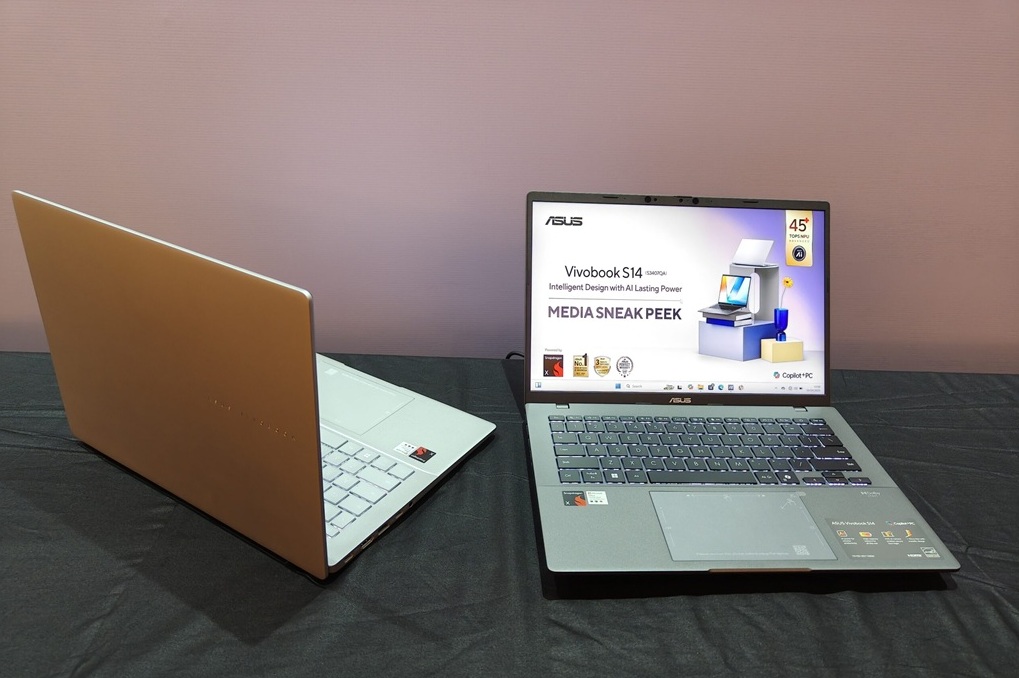Jakarta: Di era digital tahun 2025, kemampuan untuk mengambil screenshot layar penuh pada laptop Asus tetap revelan.
Cara Screenshot di Laptop ASUS 2025 sangat berguna baik untuk menyimpan informasi penting yang sedang ditampilkan, mendokumentasikan tampilan sebuah aplikasi atau situs web sebagai referensi di masa depan, hingga berbagi apa yang sedang kamu lihat dengan orang lain secara visual, screenshot adalah solusi yang tak tergantikan.
| Baca juga: Asus Vivobook S14 Segera Rilis di Indonesia, Laptop AI Snapdragon X Series |
Cara Screenshot di Laptop ASUS 2025 sangat berguna baik untuk menyimpan informasi penting yang sedang ditampilkan, mendokumentasikan tampilan sebuah aplikasi atau situs web sebagai referensi di masa depan, hingga berbagi apa yang sedang kamu lihat dengan orang lain secara visual, screenshot adalah solusi yang tak tergantikan.
Di sisi lain, pemahaman tentang cara screenshot sebagian layar di laptop ASUS 2025 memberikan fleksibilitas yang lebih besar. Seringkali, kita hanya memerlukan sebagian informasi atau tampilan dari layar, bukan keseluruhannya.
Dengan fitur ini, kita dapat dengan tepat memilih area mana yang ingin diabadikan, sehingga menghasilkan gambar yang lebih fokus dan relevan.
Ini sangat berguna saat ingin berbagi potongan percakapan penting, detail spesifik dari sebuah gambar, atau bagian tertentu dari sebuah dokumen tanpa menyertakan informasi lain yang tidak diperlukan.
Mengetahui cara screenshot di laptop ASUS 2025 untuk sebagian layar akan menghemat waktu dan membuat komunikasi visual lebih efektif.
Kemampuan mengambil gambar seluruh layar mempermudah dokumentasi dan berbagi informasi secara cepat, sementara kemampuan mengambil sebagian layar memberikan fleksibilitas dan ketepatan dalam mengabadikan informasi yang spesifik.
Kedua fungsi ini secara bersamaan memberdayakan pengguna untuk berinteraksi dengan konten digital secara lebih efektif dan efisien dalam berbagai situasi di tahun 2025.
Berikut adalah beberapa cara screenshot di laptop ASUS yang dapat kamu gunakan di tahun 2025, baik untuk mengambil gambar layar penuh maupun sebagian layar.
1. Cara Screenshot Layar Penuh di Laptop ASUS 2025
Berikut adalah dua metode utama untuk mengambil screenshot seluruh layar pada laptop ASUS kamu di tahun 2025.
a. Menggunakan Tombol PrtSc (Print Screen)
Tekan tombol PrtSc (Print Screen) yang biasanya terletak di bagian atas keyboard.
Hasil tangkapan layar akan secara otomatis tersimpan di clipboard (memori sementara komputer).
Untuk melihat dan menyimpan gambar, buka aplikasi pengolah gambar seperti Paint (bawaan Windows) atau Microsoft Word.
Di dalam aplikasi tersebut, tekan kombinasi tombol Ctrl + V untuk menempelkan gambar screenshot dari clipboard.
Setelah itu, kamu dapat menyimpan gambar tersebut ke lokasi yang kamu inginkan dengan memilih File > Save As.
b. Menggunakan Kombinasi Tombol Windows + PrtSc
Ini adalah cara screenshot di laptop ASUS 2025 yang lebih cepat untuk menyimpan gambar.
Tekan secara bersamaan tombol Windows dan tombol PrtSc.
Layar akan tampak sedikit meredup sesaat menandakan screenshot berhasil diambil.
Gambar screenshot akan langsung tersimpan secara otomatis di folder Screenshots yang terletak di dalam folder Pictures kamu. kamu dapat mengaksesnya melalui: This PC > Pictures > Screenshots.
2. Cara Screenshot Sebagian Layar di Laptop ASUS 2025
Terkadang, kamu hanya perlu mengambil gambar sebagian area layar. Berikut adalah cara screenshot sebagian layar di laptop ASUS 2025 dengan menggunakan Kombinasi Tombol Windows + Shift + S.
Ini adalah metode yang paling umum dan praktis untuk mengambil screenshot sebagian layar di Windows 10 dan 11 (yang kemungkinan besar masih menjadi sistem operasi populer di tahun 2025).
Tekan secara bersamaan tombol Windows + Shift + S. Layar akan menjadi sedikit redup, dan kursor mouse kamu akan berubah menjadi ikon tanda tambah (+).
Klik dan seret kursor untuk memilih area layar yang ingin kamu ambil screenshot-nya. Sebuah persegi panjang akan muncul mengikuti gerakan kursor kamu.
Setelah kamu melepaskan tombol mouse, gambar area yang kamu pilih akan secara otomatis disalin ke clipboard.
Kamu dapat langsung menempelkan gambar ini (Ctrl + V) ke aplikasi apa pun yang mendukung gambar, seperti aplikasi chatting, dokumen Word, atau email.
3. Menggunakan Snipping Tool (Windows 10/11)
Snipping Tool adalah aplikasi bawaan Windows yang sangat berguna untuk berbagai jenis screenshot. Ini kemungkinan masih menjadi alat yang relevan di tahun 2025.
Berikut cara screenshot di laptop ASUS 2025 menggunakan Snipping Tool:
Buka Start Menu (ikon Windows). Ketik "Snipping Tool" di bilah pencarian dan klik aplikasi itu. Setelah aplikasi terbuka, klik tombol New. Kamu akan melihat beberapa opsi mode screenshot:
Rectangular Snip untuk memilih area berbentuk persegi panjang.
Free-form Snip untuk menggambar bentuk bebas di sekitar area gambar.
Full-screen Snip untuk Mengambil screenshot seluruh layar (sama seperti metode Windows + PrtSc).
Pilih mode yang kamu inginkan dan ikuti instruksi di layar untuk mengambil screenshot.
Setelah screenshot diambil, gambar akan muncul di jendela Snipping Tool lalu klik ikon Save (gambar disket) atau pilih File > Save As untuk menyimpan gambar ke lokasi yang kamu inginkan.
4. Menggunakan Aplikasi Pihak Ketiga
Beberapa contoh aplikasi populer saat ini (yang mungkin masih relevan di masa depan) meliputi Lightshot, Greenshot atau ShareX.
Aplikasi-aplikasi ini sangat cocok jika kamu membutuhkan fitur tambahan seperti anotasi, upload cepat ke cloud, atau bahkan penjadwalan pengambilan screenshot secara otomatis. kamu dapat mencari aplikasi serupa di Microsoft Store atau melalui pencarian daring dengan kata kunci "aplikasi screenshot laptop Windows 2025".
Cek Berita dan Artikel yang lain di
Google News